Nous avons déjà eu à plusieurs reprises sur WinTotal des articles et des présentations d’outils sur le thème « Réinitialiser les mots de passe Windows oubliés ». Cette fois-ci, nous présentons Rescatux, une solution Linux simple qui fonctionne également sous Windows 10, à condition d’utiliser un compte local.
Table des matières
Aide du monde Linux
Rescatux, basé sur Debian, est un outil d’aide pour les utilisateurs de Linux et de Windows, mais se concentre clairement sur l’aide aux utilisateurs de Linux. L’outil aide par exemple en cas de problèmes avec le chargeur de démarrage Grub ou le système de fichiers. Vous trouverez une documentation détaillée sur le wiki de Rescatux. Pour notre article, nous nous concentrerons toutefois sur les fonctionnalités spécifiques à Windows.
C’est justement autour de la réinitialisation des mots de passe Windows que tournent régulièrement les demandes d’utilisateurs Windows désespérés, pour lesquels nous avons publié l’article « Oublier le mot de passe utilisateur pour se connecter à Windows 7, 8x ou 10 », qui propose différentes solutions, parfois pas si triviales. Elles sont parfois trop compliquées pour l’utilisateur non averti, si bien que Rescatux pourrait être LA solution.
Démarrage à partir d’un CD, DVD ou USB
Rescatux est proposé au téléchargement sous forme de fichier ISO, qui peut être gravé sur CD/DVD ou transféré sur un support de données USB à l’aide d’outils spéciaux comme Universal USB Installer, afin de pouvoir y démarrer.
Au démarrage, un menu de sélection apparaît. Choisissez ici amd64 pour les systèmes 64 bits, 586 pour les systèmes 32 bits. Si la distribution Linux ne démarre pas après la sélection, essayez l’option Failsafe correspondante.
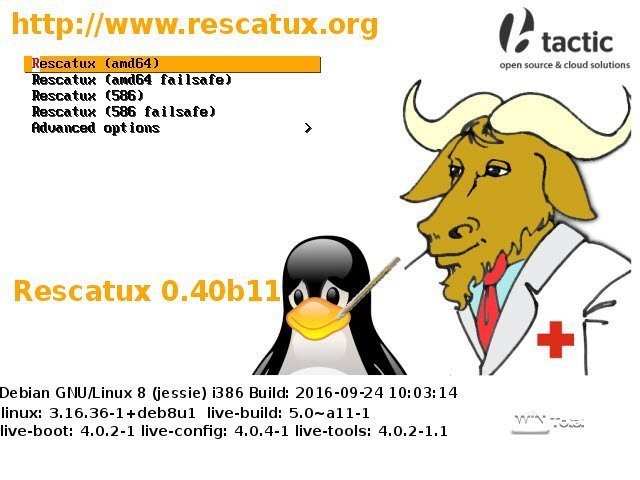
Derrière « Advanced Options », vous trouverez le memtest86+ connu de presque toutes les distributions Linux ainsi qu’un outil de détection de matériel.
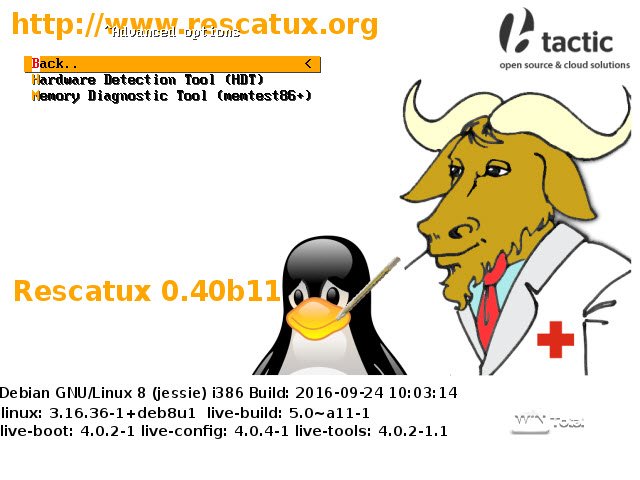
Avant que Rescatux ait fini de se charger, vous pouvez encore ajuster les paramètres de langue, mais cela ne concerne que les paramètres du clavier et le système Debian lui-même, pas les textes d’aide et les descriptions de Rescatux.

Après la sélection, le système Debian démarre alors sur le bureau.
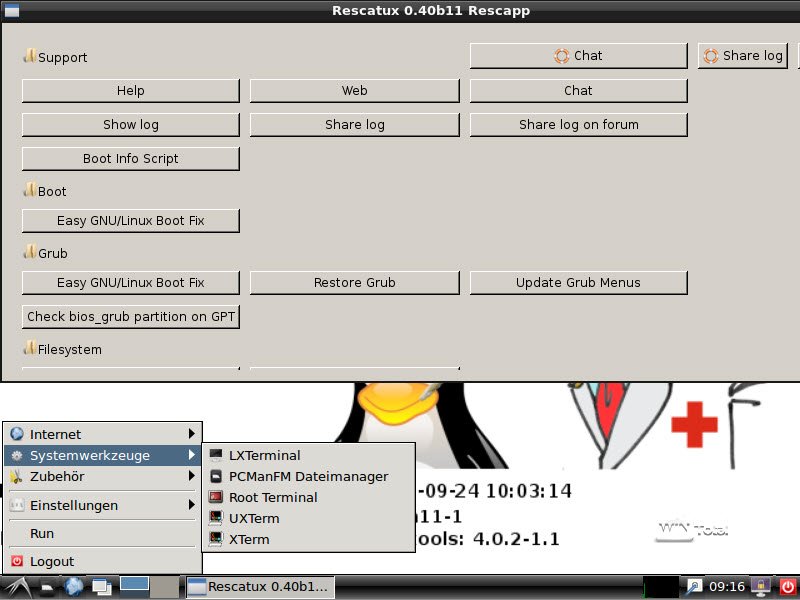
Rescatux utilise Rescapp et affiche ses possibilités en dehors des logiciels ajoutés par Debian dans une fenêtre ennuyeuse qui, comme dans notre cas, ne tient pas du tout sur le bureau et cache même des fonctions essentielles.
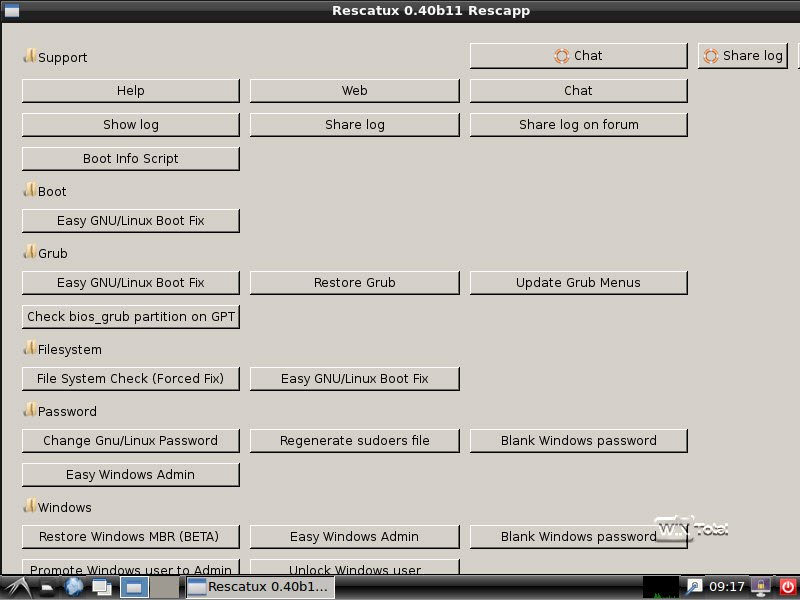
La raison en est un réglage trop faible de la résolution du bureau, que vous pouvez cependant facilement adapter à la souris via les paramètres du système Linux.
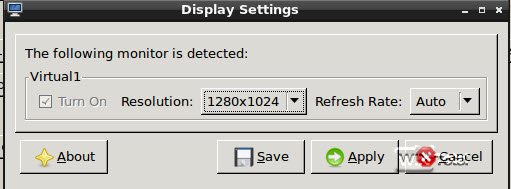
Ce n’est qu’alors que vous verrez d’un coup d’œil toutes les possibilités de Rescatux.
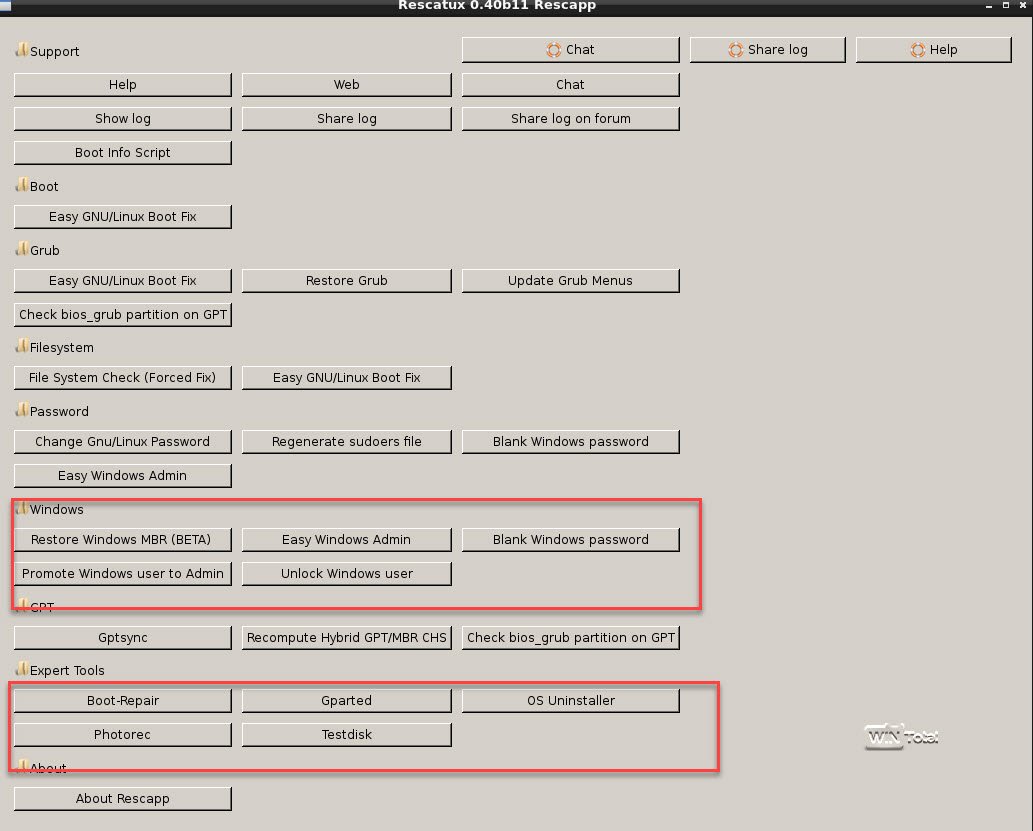
Pour les utilisateurs de Windows, les sections « Windows » et « Outils experts » sont intéressantes.
Derrière « Expert Tools », on trouve Boot-Repair, qui réécrit un Master Boot Record défectueux de Windows, GParted pour la création et la gestion de partitions ainsi que les programmes de récupération de données bien connus Photorec et Testdisk.
Admin et mots de passe
Lorsque vous cliquez sur un bouton, dans notre cas « Restore Windows MBR », une fenêtre s’ouvre avec des textes d’information et un bouton Run qui permet ensuite de démarrer la fonction proprement dite.
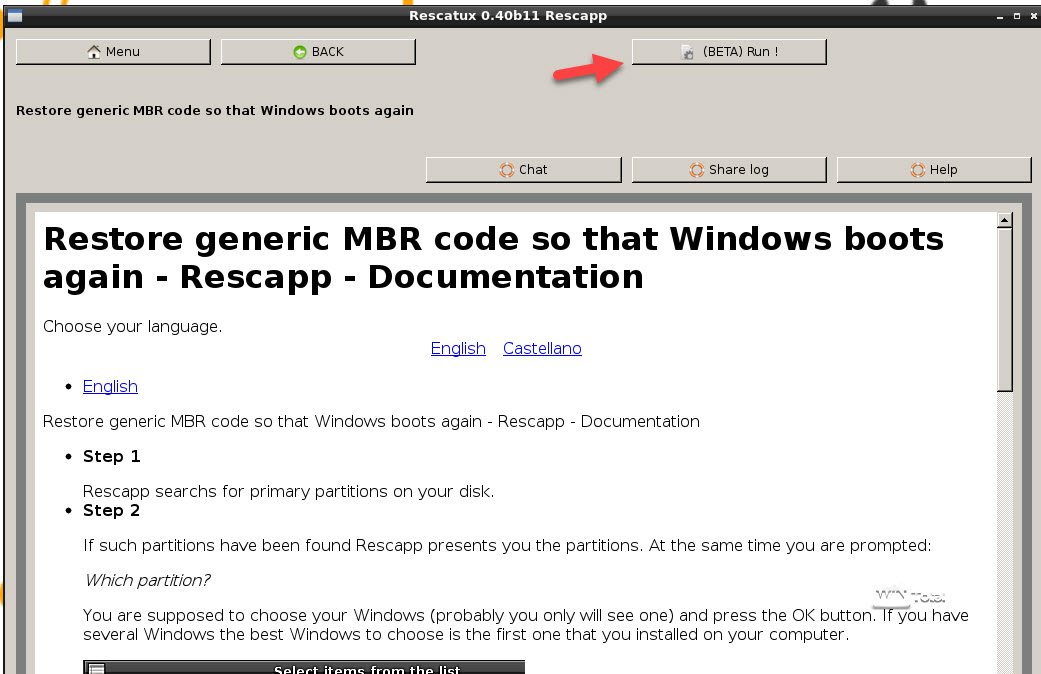
La section Windows propose cinq fonctions : Réparer le Master Boot Record de Windows, Supprimer le mot de passe d’un utilisateur de Windows, Promouvoir un compte Windows en Admin, Déverrouiller un utilisateur de Windows ainsi que « Easy Windows Admin », qui regroupe les trois fonctions de compte et
- promeut un utilisateur sélectionné dans le groupe des administrateurs,
- annule une éventuelle désactivation,
- vide le mot de passe.
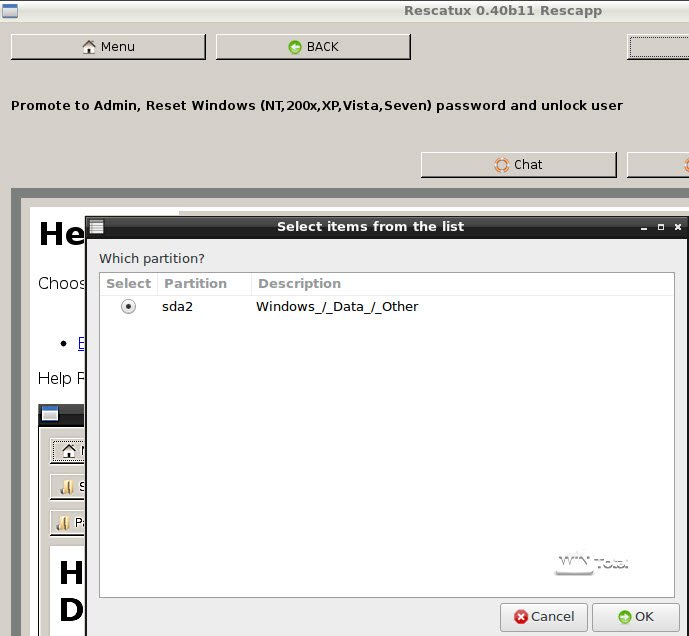
Pour cela, il faut d’abord indiquer sur quelle partition se trouve l’installation de Windows. Ensuite, Rescatux scanne le registre à la recherche des comptes trouvés et en dresse la liste. Sélectionnez le compte qui doit être concerné par l’action (partage, promotion, réinitialisation du mot de passe ou les trois via EasyAdmin).
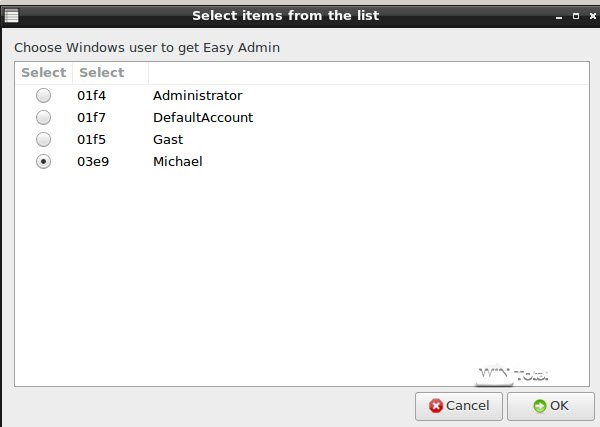
L’outil exécute alors l’action souhaitée et informe du résultat
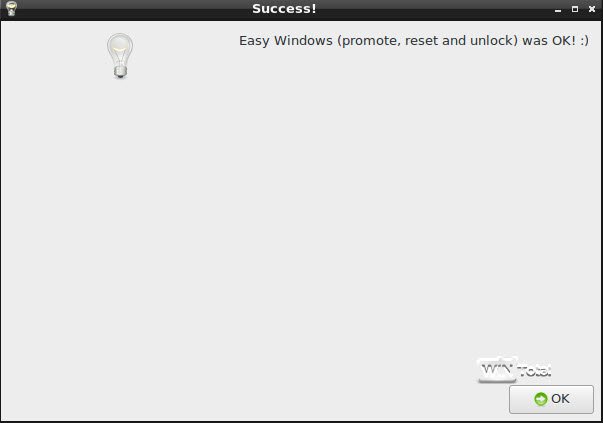
Dans notre cas, l’utilisateur « Michael » devrait pouvoir se reconnecter directement au système en tant qu’administrateur sans mot de passe.
Et le compte Microsoft ?
Malheureusement, la procédure ne fonctionne pas si, au lieu d’un compte local, vous utilisez un compte Microsoft que Windows veut déjà configurer lors de l’installation. Dans notre article Windows et le compte Microsoft, nous décrivons les différences et comment vous pouvez passer à un compte local au préalable.
